Los problemas más molestos de iOS 16 en tu iPhone y cómo solucionarlos
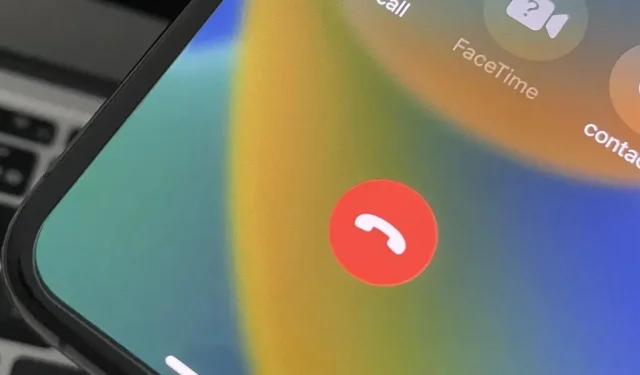
Hay muchas opciones nuevas y emocionantes en la actualización de iOS 16 para iPhone, la mayoría de las cuales mejoran la experiencia general del usuario. Algunas funciones y cambios solucionan problemas molestos con iOS 15 y versiones anteriores, y algunas de estas «correcciones» pueden ser molestas si está acostumbrado a hacer las cosas de cierta manera.
Afortunadamente, muchas actualizaciones se pueden instalar fácilmente o revertir rápidamente a la forma en que estaban en iOS 15 gracias a algunas opciones de personalización que no estaban allí antes. Por lo tanto, puede desactivar algunas de las cosas que le impiden disfrutar plenamente de su iPhone. ¡Solo toma unos segundos y te olvidarás de las funciones molestas!
1. No dejes que el botón lateral termine las llamadas
En iOS 15.7 y versiones anteriores, presionar el botón lateral de su iPhone finalizaría inmediatamente una llamada telefónica o FaceTime, ya sea que desee finalizar la llamada o no. El mismo problema afectaba a las llamadas de audio en aplicaciones de terceros como Facebook Messenger, Google Voice y WhatsApp.
En Android, presionar el botón de bloqueo bloqueará la pantalla y evitará que toque accidentalmente los botones con la cara. Por lo tanto, puede finalizar las llamadas prematuramente después de cambiar a iPhone si tiene la costumbre de presionar este botón.
Apple está solucionando este problema en iOS 16. Finalmente puede reprogramar el botón lateral para bloquear la pantalla en lugar de finalizar una llamada. Vaya a Configuración -> Accesibilidad -> Presione, luego active «Evitar bloqueo para finalizar una llamada».



2. Desactiva tus fotos y recuerdos favoritos
Si no quieres que Apple te muestre tus fotos y recuerdos favoritos en tu iPhone, ahora hay una manera de apagarlo.
Las fotos y los recuerdos favoritos pueden ser una forma agradable de recordar eventos, pero a veces son demasiado personales o simplemente no quieres verlos por alguna razón. Para desactivarlos en iOS 16, vaya a Configuración -> Fotos, luego desactive Mostrar contenido sugerido. Cuando está habilitado, automáticamente permite que las fotos y los recuerdos seleccionados aparezcan en su iPhone en lugares como For You y Search in Photos y widgets de la pantalla de inicio. Antes de iOS 16, siempre estaba encendido y no podía apagarlo.


3. Mostrar u ocultar el porcentaje de batería en la barra de estado
Si bien la opción de porcentaje de batería de la barra de estado siguió siendo una opción en los modelos Touch ID, Apple la eliminó cuando presentó Face ID, pero iOS 16 finalmente la está recuperando. A diferencia de los modelos Touch ID, los iPhones con Face ID tienen números dentro del ícono de la batería en lugar de al lado.
Sin embargo, hay un pequeño problema de diseño: cuando lo enciendes, puedes ver el porcentaje de batería en números, pero el ícono de la batería muestra que la batería está cargada, aunque no lo esté. Esto puede hacerle creer que su batería está cargada, incluso si está casi vacía, si ignora los números. Puedes ver lo que quiero decir en la captura de pantalla del medio a continuación.
Si usted es uno de esos usuarios a los que les falta el porcentaje de batería en la barra de estado, vaya a Configuración -> Batería y active Porcentaje de batería. Si le molesta más que el ícono de la batería se vea lleno cuando no lo está, puede deshabilitarlo o actualizar su iPhone a iOS 16.1, que soluciona el problema (captura de pantalla de la derecha a continuación). De cualquier manera, siempre puede ver el porcentaje de batería de estilo clásico bajando el Centro de control (deslice hacia abajo desde la esquina superior derecha de la pantalla).



Porcentaje de batería deshabilitado (izquierda) y habilitado en iOS 16.0 (centro) e iOS 16.1 (derecha).
4. Quite el nuevo botón de búsqueda en la pantalla de inicio.
El nuevo botón «Buscar» ubicado en la pantalla de inicio recibió críticas mixtas. Mientras que algunos lo encuentran conveniente, otros lo encuentran excesivo. Hace lo mismo que deslizar hacia abajo desde cualquier lugar de la pantalla de inicio. También se encuentra donde puede hacer clic accidentalmente en él, y si lo hace, necesitará algunos toques y deslizamientos para regresar si no estaba buscando nada.
Por otro lado, muchos usuarios de iPhone ni siquiera sabían que era posible deslizar hacia abajo para acceder a la búsqueda, por lo que tiene sentido tener una opción visible para esto en algún lugar de la pantalla.

Si desea eliminarlo y continuar buscando en el iPhone, vaya a Configuración -> Pantalla de inicio, luego desactive Mostrar en la pantalla de inicio en Buscar.





Deja una respuesta